- Javítás: A COD Modern Warfare nem fér hozzá az online szolgáltatásokhoz
- 1. Ellenőrizze az Activision Online Services elemet
- 2. Futtassa a Játékot és az Indítót rendszergazdaként
- 3. Ellenőrizze a játékfájlok integritását
- 4. Frissítse a hálózati illesztőprogramot
- 5. Kapcsolja össze az Activision- és a Blizzard-fiókot
- 6. Tiltsa le a Windows tűzfalat és a Defendert
- Miért nem működik a Cod a számítógépemen?
- Hogyan kapcsolhatom ki a csak olvasható módot a Call of duty alkalmazásban?
- Az Ön operációs rendszere nem támogatja a Cod mw-t?
- Offline állapotban van a Call of duty Warzone?
- Miért nem indul el a játékom?
- Miért nem működik a Call of Duty Vanguard?
- Hogyan javítható a Call of Duty singleplayer Windows 10 rendszeren?
- Miért nem működik a Call of Duty Modern Warfare Windows 10 rendszeren?
- Le tudod játszani a Call of duty-t Windows 10 rendszeren steam nélkül?
- Mi a teendő, ha a call of duty nem működik Xboxon?
- Melyek a többjátékos módok a Call of Duty Modern Warfare játékban?
A Call of Duty: Modern Warfare az egyik népszerű első személyű lövöldözős videojáték, amelyet az Infinity Ward fejlesztett és az Activision adott ki. Kétségtelen, hogy ez messze az egyik lenyűgöző vizualizált, akciódús cím, de van benne elég sok hiba és hiba is. Sok játékos találkozik problémákkal a COD Modern Warfare Unable To Access Online Services szolgáltatással kapcsolatban.
Ha Ön is egyike azoknak az áldozatoknak, akik ugyanazt a problémát kapják, akkor feltétlenül kövesse ezt a hibaelhárítási útmutatót. Több online jelentés szerint az érintett játékosok a „Nem lehet hozzáférni az online szolgáltatásokhoz” elég gyakran hibaüzenetet küldenek, amikor online többjátékos módban szeretnének beszállni a játékba. Tehát további időveszteség nélkül ugorjunk bele az alábbi útmutatóba.
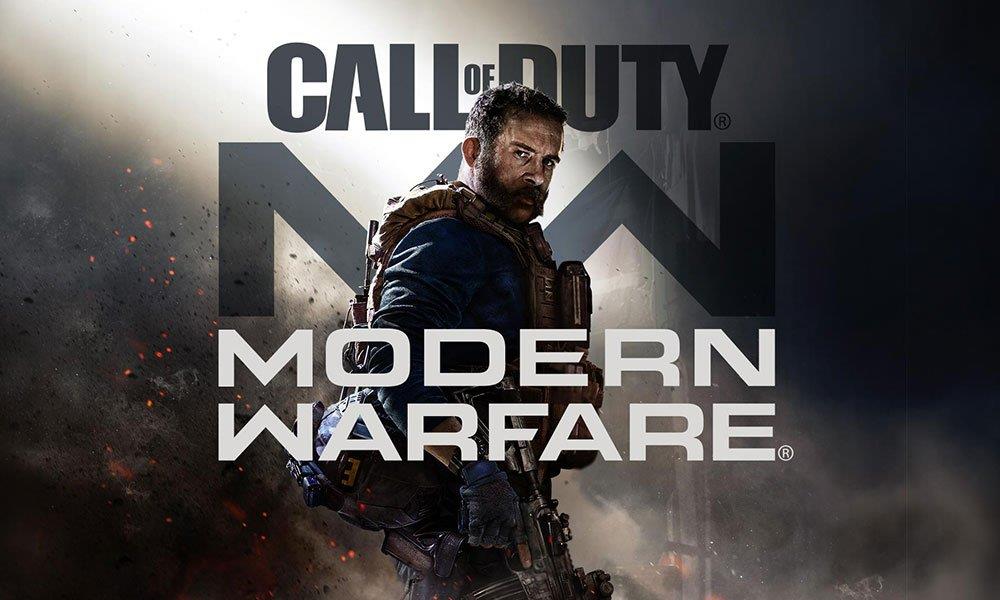
Javítás: A COD Modern Warfare nem fér hozzá az online szolgáltatásokhoz
Érdemes megemlíteni azt is, hogy a modern hadviselés játékosainál is többször előfordult már korábban hasonló, nem fér hozzá az online szolgáltatásokhoz hiba. Úgy tűnik, hogy egy ilyen probléma hátterében több ok is állhat, amelyekkel játék közben vagy a szerverekhez való csatlakozáskor találkozhatsz. Ez lehet internetprobléma, víruskereső program, elavult hálózati illesztőprogramok, játékon belüli fiókproblémák, szerverleállások stb.
Itt megemlítettünk néhány lehetséges megoldást, amelyeknek teljes mértékben ki kell segíteniük a problémát. Ügyeljen azonban arra, hogy egyszer újraindítsa a játékot és a Wi-Fi útválasztót a probléma keresztezéséhez. Eközben próbálja meg végrehajtani a Wi-Fi útválasztó bekapcsolását a hálózati hiba (ha van ilyen) frissítéséhez.
Olvassa el még: A Call of Duty Warzone összeomlása asztali számítógépre problémájának megoldása
Reklámok
1. Ellenőrizze az Activision Online Services elemet
Ha probléma adódik az online játék és a játékszerver kapcsolatával, jobb, ha először ellenőrizze a szerver állapotát vagy az online szolgáltatás állapotát. Ehhez tegye a következőket:
- Az ellenőrzéshez fel kell keresnie az Activision Online Services oldalt.
- Ezután kattintson a legördülő menüre, és válassza a Call of Duty: Modern Warfare lehetőséget a listából.
- Ha ezt látod Minden platform ONLINE akkor ez azt jelenti, hogy abban a pillanatban nincs probléma a játékszerverekkel.
- Arra is kattinthat Frissítés link az oldal manuális frissítéséhez.
Ha most azt látja, hogy probléma van a szerverrel, akkor azt javasoljuk, hogy többször frissítse az oldalt, és várjon egy kis ideig az újrapróbálkozásig.
Ezenkívül követheti a hivatalos Activision Assist Twitter fogantyút további frissítésekért és valós idejű információkért.
2. Futtassa a Játékot és az Indítót rendszergazdaként
A rendszergazdai jogosultság megszerzéséhez rendszergazdaként futtassa a játék futtatható fájlját is. Ellenkező esetben előfordulhat, hogy a rendszer és a felhasználói fiókok felügyelete nem teszi lehetővé a folyamat megfelelő futtatását. Ehhez tegye a következőket:
Reklámok
- Jobb klikk a telepítetten ModernWarfare.exe fájlt.
- Válassza ki Tulajdonságok > Kattintson a Kompatibilitás lapon.
- Engedélyezze a Futtassa ezt a programot rendszergazdaként jelölőnégyzetet.
- Kattintson Alkalmaz és ütött rendben a változtatások mentéséhez.
Hasonlóképpen, ugyanazokat a lépéseket kell követnie az adott játékindítónál, például a Steam kliensnél vagy a Battle.net kliensnél. Néha egy játékindító rendszergazdai hozzáférés nélküli futtatása is számos problémát okozhat.
3. Ellenőrizze a játékfájlok integritását
Akár Steam, akár Battle.net klienst használsz, mindkét módszert biztosítjuk a játékfájlok ellenőrzésére és javítására. Ehhez tegye a következőket:
Steam felhasználók:
Reklámok
- Nyissa meg a Gőz kliens > Ugrás ide Könyvtár.
- Jobb klikk a COD: Modern Warfare játszma, meccs.
- Kattintson Tulajdonságok > Válassza ki a Helyi fájlok lapon.
Hirdetés
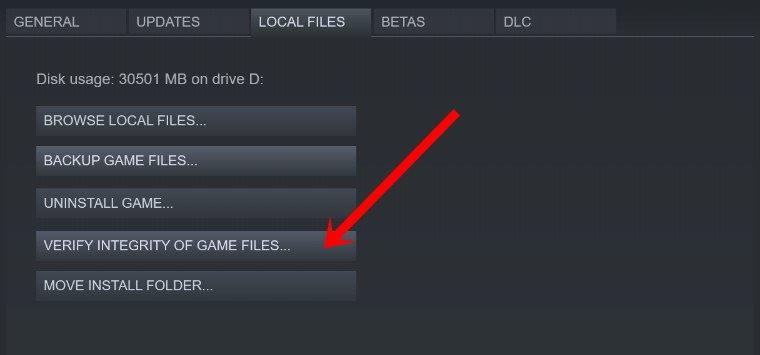
- Ezután kattintson a gombra Ellenőrizze a játékfájlok integritását.
- Várja meg, amíg a folyamat befejeződik, és indítsa újra a játékot, hogy ellenőrizze, hogy a probléma megoldódott-e vagy sem.
Battle.net felhasználók:
- Nyissa meg a Blizzardot Battle.net kliens > Most keresse meg a COD: Modern Warfare játszma, meccs.
- Kattintson Lehetőségek > Válasszon Szkennelés és javítás.
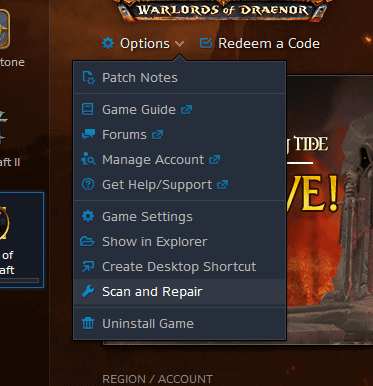
- Várja meg, amíg a folyamat befejeződik, és feltétlenül indítsa újra az ügyfelet a módosítások alkalmazásához.
- Most újra megpróbálhatja futtatni az MW játékot.
4. Frissítse a hálózati illesztőprogramot
Az is előfordulhat, hogy a hálózati illesztőprogram egy ideig elavulttá válik, és ezért problémákba ütközik a kiszolgáló csatlakozásával. Ezt csináld meg:
- megnyomni a Windows + X gombok megnyitásához Gyors hozzáférési menü.
- Válassza ki Eszközkezelő > Dupla kattintás tovább Hálózati adapterek.
- Most, Jobb klikk az aktív hálózati adapteren.
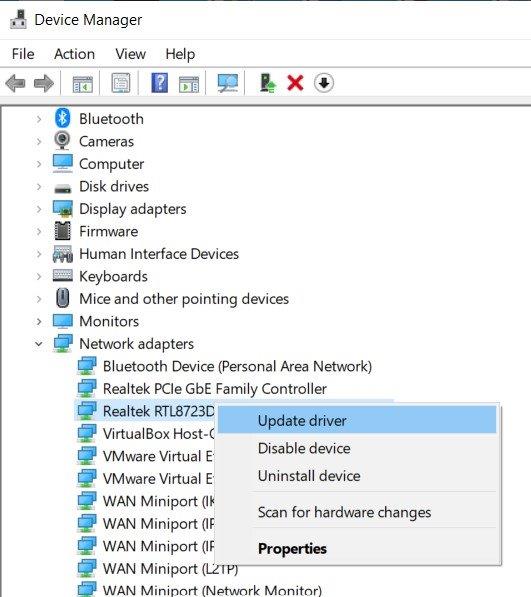
- Válassza ki Illesztőprogram frissítése > Válasszon Az illesztőprogramok automatikus keresése.
- Ha van elérhető frissítés, az automatikusan letölti és telepíti a frissítést.
- Ha elkészült, újraindíthatja a számítógépet a módosítások alkalmazásához.
- Végül kijavíthatja a Call of Duty: Modern Warfare Unable To Access Online Services problémát.
5. Kapcsolja össze az Activision- és a Blizzard-fiókot
A legtöbb Call of Duty PC-játékos elköveti ezt a gyakori hibát, hogy nem kapcsolja össze vagy kapcsolja össze az Activision és a Blizzard fiókokat. Ügyeljen arra, hogy mindkét fiókot megfelelően összekapcsolja.
- Látogassa meg az Activision weboldalát, majd kattintson a gombra BELÉPÉS a jobb felső sarokból.
- Adja meg fiókja hitelesítő adatait, és jelentkezzen be.
- Most kattintson a gombra PROFIL a jobb felső sarokból.
- Tól FIÓK ÖSSZETÉTEL részben egyszerűen válasszon Összekapcsolás Battle.net fiókkal.
- Ha elkészült, könnyedén játszhat az MW játékkal.
6. Tiltsa le a Windows tűzfalat és a Defendert
A Windows operációs rendszer alapértelmezés szerint a Windows Defender és a Firewall biztonsági programot is tartalmazza. Biztonsági védelmi szoftverként ezek a programok elkezdhetik blokkolni egy adott játéknak a szerverekhez való csatlakozását, hogy megakadályozzák a rosszindulatú programokat vagy az online támadásokat. Ebben az esetben ideiglenesen le kell tiltania őket.
- Kattintson a Start menü > Típus Windows tűzfal és kattintson rá Windows Defender tűzfal a keresési eredményből.
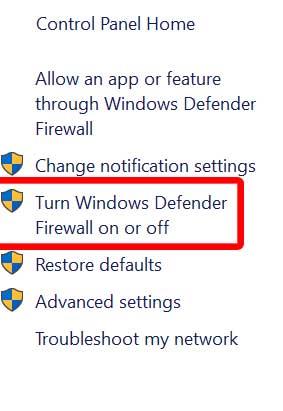
- Most kattintson a gombra Kapcsolja be vagy ki a Windows Defender tűzfalat a bal oldali ablaktáblából.
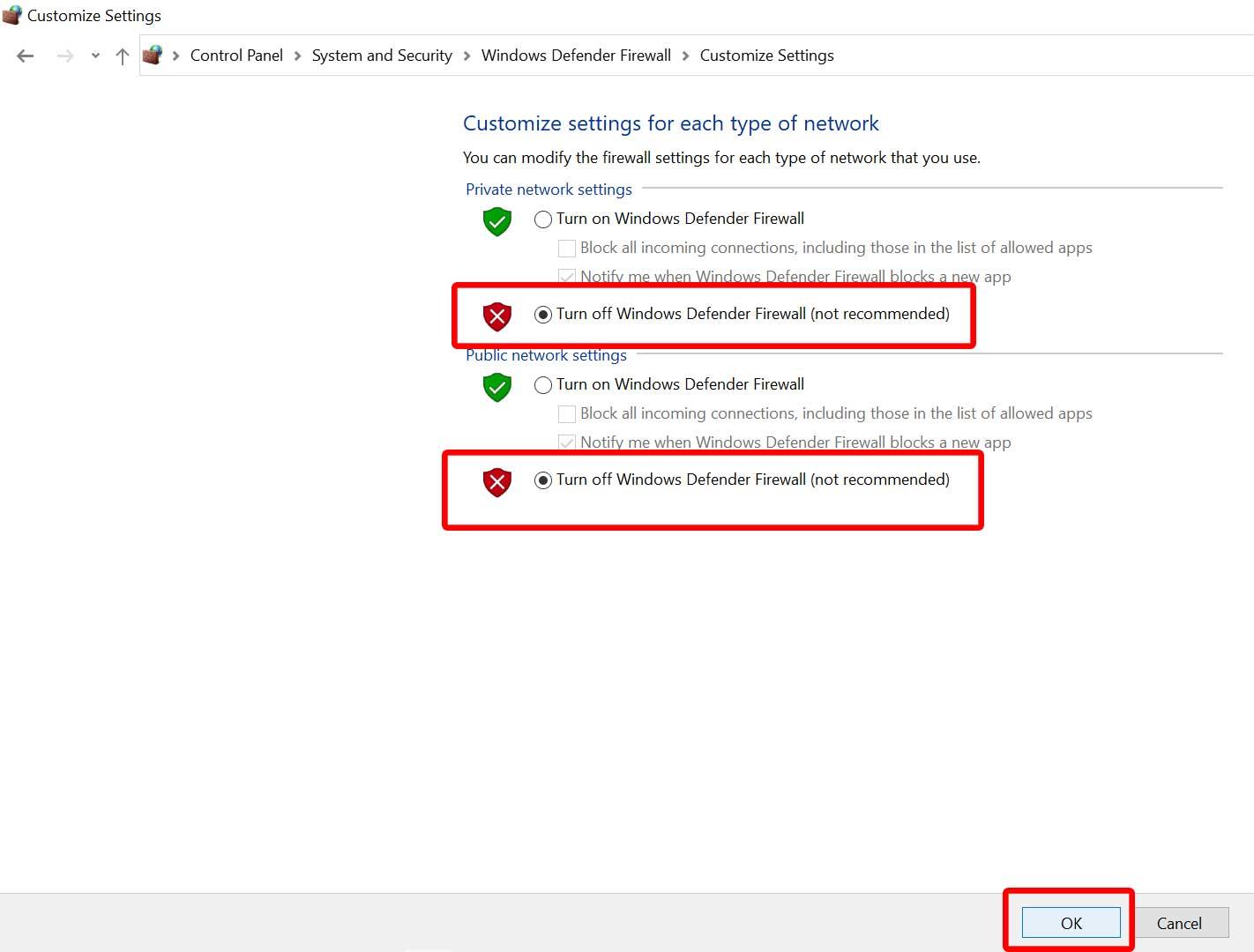
- Mindenképpen kapcsolja ki az összes Privát, tartomány és nyilvános hálózati beállítások lehetőségek.
- Végül kattintson a gombra rendben a változtatások mentéséhez.
Teljesen ki kell javítania a Call of Duty Modern Warfare Unable To Access Online Services problémát.
Ha azonban nem szeretné kikapcsolni, akkor engedélyezheti, hogy a játékfájlok átfussanak a tűzfalon. Ehhez:
- Kattintson a Start menü > Típus Windows tűzfal és kattintson rá Windows Defender tűzfal a keresési eredményből.
- Kattintson Alkalmazások vagy szolgáltatások engedélyezése a Windows Defender tűzfalon keresztül a bal oldali ablaktáblából.

- Most kattintson a gombra Beállítások megváltoztatása > Ugrás ide Másik alkalmazás engedélyezése…
- Keresse meg és válassza ki Modern hadviselés > Válassza ki mindkét lehetőséget Privát és Nyilvános jelölőnégyzetet az engedélyezéséhez.
- Miután hozzáadta, indítsa el a játékot, és ellenőrizze, hogy a probléma továbbra is zavarja-e vagy sem.
Végül le kell tiltania a vírusvédelmet is Beállítások > Adatvédelem és biztonság > Windows biztonság > Vírus- és fenyegetésvédelem > Beállítások kezelése >Kikapcsolni az Valós idejű védelem kapcsolót.
Ennyi, srácok. Feltételezzük, hogy ez az útmutató hasznos volt az Ön számára. Ha további kérdései vannak, tudassa velünk az alábbi megjegyzésben.
GYIK
Miért nem működik a Cod a számítógépemen?
Az elavult illesztőprogramok és operációs rendszerek számos problémát okozhatnak, és az egyik első dolog, amit ellenőrizni kell, ha egy játékban problémák vannak. Győződjön meg arról, hogy a CoD telepítési mappája nem csak olvasható. Ezt az okozhatja, hogy a játék telepítő mappáját egy második merevlemezről másolta.
Hogyan kapcsolhatom ki a csak olvasható módot a Call of duty alkalmazásban?
Kattintson jobb gombbal a Call of Duty mappára. Válassza a Tulajdonságok lehetőséget. Törölje a Csak olvasható jelölőnégyzetet. Győződjön meg arról, hogy a „Módosítások alkalmazása erre a mappára, almappákra és fájlokra” lehetőség van bejelölve. Kattintson az Alkalmaz gombra. Kattintson az OK gombra.
Az Ön operációs rendszere nem támogatja a Cod mw-t?
A PROBLÉMA HELYZETE? Sok játékosnak még mindig van egy rendkívül bosszantó hibája, ahol a „Az Ön opterációs rendszere nem támogatott” szöveg jelenik meg minden alkalommal, amikor megpróbálja elindítani a COD MW-t a Blizzard alkalmazásból. Ez jelenleg a „no” gomb megnyomásával megkerülhető, majd a követési ablakból való kilépés után elindul.
Offline állapotban van a Call of duty Warzone?
Néhány új játékos azonban úgy találta, hogy offline állapotban van a játékhoz, bár úgy tűnik, hogy a telepítés befejeződött. Szerencsére minden rendelkezésünkre áll, amit tudnod kell, ha arról van szó, hogy miért lehet, hogy a Call of Duty: Warzone státuszodat offline fedezed! További tippeket csak a Prima Games oldalon talál! Mit csinálsz?
Miért nem indul el a játékom?
A játék nem indul el néhány nem hatékony rendszerkonfiguráció miatt. A memória és a processzor helytelen kezelése is közrejátszhat – a Windows rendszerleíró hibáiról nem is beszélve. E problémák megfelelő kezeléséhez javasoljuk az Auslogics BoostSpeed futtatását. Ez egy rendszerkarbantartó eszköz, amely észleli és megoldja a rendszerleíró adatbázissal kapcsolatos problémákat.
Miért nem működik a Call of Duty Vanguard?
Számos Call of Duty: Vanguard probléma merülhet fel, ha a játék bármelyik fájlja megsérült és javításra szorul. Tehát jó ötlet lehet a játék fájlellenőrzése a Battlenetben. Így ellenőrizheti a Vanguard játékfájljainak integritását a Battlenet Repair and Scan opciójával.
Hogyan javítható a Call of Duty singleplayer Windows 10 rendszeren?
A CD nélküli javítás letöltése Kattintson ide a CD nélküli Windows 10 javítás letöltéséhez. 2. Telepítse a javítást Nyissa meg a C:\Program Files (x86)\Call of Duty mappát, és telepítse a javítást a ZIP-ből. A Call of Duty Singleplayer mostantól működni fog. Érezd jól magad!
Miért nem működik a Call of Duty Modern Warfare Windows 10 rendszeren?
A Windows 10 ezen verzióiról ismert, hogy stabilitási problémákat okoznak a Call of Duty: Modern Warfare-ban, és a játék nem támogatja őket, mivel a Microsoft már nem támogatja őket.Javasoljuk, hogy frissítse a Windows 10-et a Windows 1809-es vagy újabb verziójára. Kövesse az alábbi lépéseket a Windows 10 frissítéséhez.
Le tudod játszani a Call of duty-t Windows 10 rendszeren steam nélkül?
Oktatóanyag közzététele RSS A Call of Duty [NON-STEAM] lejátszása Windows 10 rendszeren. Mindannyian tudjuk, hogy a Call of Duty már nem működik Windows 10 rendszerrel. Ez a közepes nehézségi fokú útmutató megmutatja, hogyan játszhat le CoD CD verziót kompatibilitási problémák nélkül.
Mi a teendő, ha a call of duty nem működik Xboxon?
Ha problémái vannak a Call of Dutyval, ellenőrizze az Xbox állapotát, mielőtt kapcsolatba lépne az ügyfélszolgálattal. Ha bármilyen szolgáltatást lát riasztással, bontsa ki a szolgáltatást, görgessen le az Értesítések részhez, és jelentkezzen be, hogy üzenetet kapjon, amikor a szolgáltatás újra üzembe helyezi.
Melyek a többjátékos módok a Call of Duty Modern Warfare játékban?
Harcolj a Call of Duty közösség tagjaival együtt és ellene a hagyományos többjátékosok széles skálájában – beleértve a Team Deathmatch-et, a Domination-t, a Free-For-All-t és még sok mást – és számos 6v6 objektív módot, beleértve a vadonatúj VIP Escortot és a az irányítás visszaadása.
